Selhání některých zařízení v osobním počítači způsobí, že se objeví chyba BSoD. Tato chyba je obvykle způsobena instalací nesprávných ovladačů nebo selháním.
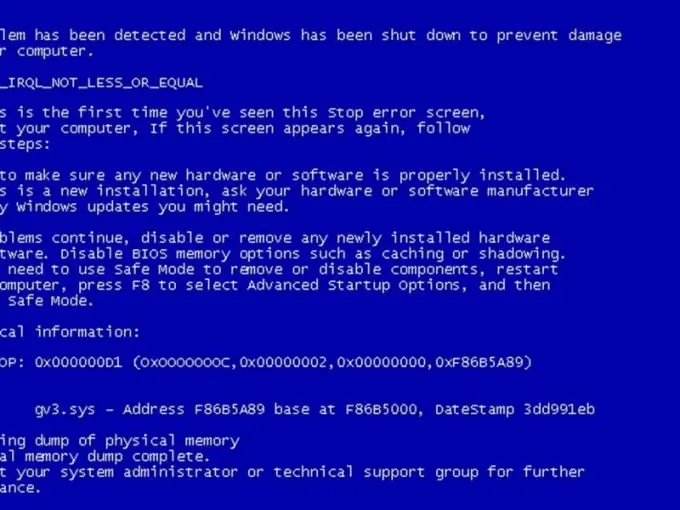
Instrukce
Krok 1
Pokud narazíte na tento problém, prostudujte si obsah textu na modré obrazovce. Dolní část okna obvykle popisuje příčinu problému nebo soubory, se kterými je spojen. Nejprve zkuste restartovat počítač. Někdy je chyba BSoD výsledkem jednorázového selhání programu. V budoucnu se nemusí objevit dlouho.
Krok 2
Pokud po restartu znovu narazíte na tento problém, stiskněte klávesy Ctrl, alt="Image" a Delete a podržte klávesu F8. Po chvíli se na obrazovce zobrazí nabídka dalších možností spuštění. Vyberte „Nouzový režim systému Windows“. Potvrďte začátek vybraného provozního režimu OS.
Krok 3
Počkejte, až se počítač nabootuje, a otevřete Ovládací panely. Vyberte nabídku Systém a zabezpečení a otevřete položku Zálohování a obnovení. Klikněte na položku „Obnovit systémové parametry nebo počítač“. Prohlédněte si seznam kontrolních bodů obnovy. Vyberte nově vytvořený archiv a klikněte na tlačítko „Obnovit“. Počkejte, až se tento proces dokončí, a restartujte počítač.
Krok 4
Otevřete přihrádku jednotky DVD a vložte do ní instalační disk systému Windows. Restartujte počítač a spusťte program přípravy instalace. Otevřete nabídku Pokročilé možnosti obnovení a vyberte Oprava při spuštění. Počkejte, až program opraví spouštěcí soubory systému. Tato metoda je vhodná pro operační systémy Windows 7 a Vista.
Krok 5
Pokud používáte Windows XP, stiskněte po otevření příslušného instalačního okna klávesu R. Potvrďte začátek obnovy operačního systému. Někdy může odinstalování naposledy nainstalovaných ovladačů nebo programů zabránit zobrazení modré obrazovky. Tento postup proveďte pomocí dostupných metod.






